Благоразумные пользователи обычно стремятся максимально защитить свою частную сеть Wi-Fi, для чего помимо надёжного пароля на соединение также устанавливают пароль на настройки самого роутера и включают фильтрацию по MAC-адресам. И это совершенно правильно, но может такое статься, что потребуется как раз обратное, то есть снять с сети защиту и сделать её общедоступной.
Только вот для чего, спросите вы, это может понадобиться? Зачем подвергать свою сеть и подключённые к ней устройства потенциальной угрозе? Причины могут быть разные. Например, вы являетесь владельцем кафе или другого учреждения, и хотите, чтобы ваши клиенты могли подключаться к Wi-Fi свободно, не обращаясь за помощью к служащим или администрации. А может вы решили устроить вечеринку и сделать Wi-Fi временно общедоступным, избавив тем самым ваших гостей от лишних хлопот.
Итак, если вам в голову пришла такая идея, перед тем как приступать к её воплощению в жизнь, извольте принять несколько полезных советов.
• Помните, что если вы сделаете свою сеть общей, получить доступ к настройкам роутера сможет каждый к ней подключившийся, а это уже опасно. Поэтому обязательно установите на сам маршрутизатор надёжный логин и пароль. Кроме того, настоятельно рекомендуем запретить доступ к настройкам маршрутизатора на физическом уровне, то есть сделать так, чтобы зайти в его настройки можно было только с вашего компьютера.
• Если на вашем компьютере настроена домашняя сеть, измените её статус на «Общественная». В противном случае есть риск, что подключившиеся к общедоступной сети Wi-Fi пользователи получат доступ к вашим открытым личным файлам и каталогам.
• Также учтите, что скорость интернета в открытой сети будет на порядок ниже. Если подключённых к ней устройств будет слишком много, связь может «притормаживать», а в некоторых случаях и вовсе временно пропадать. Впрочем, тут всё зависит от мощности вашего роутера.
Открываем сеть
Ну что же, приступим. Поскольку внутреннее расположение панелей и инструментов настроек у каждой модели роутера своё, приведённого нами конкретного примера для создания полной картины может оказаться недостаточно. В общем, вам нужно найти раздел «Fi-Wi» или «Wireless», а в нём отыскать подраздел безопасности. Вот он как раз и будет содержать все необходимые вам настройки.
Попасть в настройки большинства маршрутизаторов TP-Link можно, перейдя в браузере по адресу 192.168.0.1 или 192.168.1, а затем введя логин и пароль по умолчанию. Обычно это admin и admin, но может быть и иначе, так что лучше узнайте их сами. Адрес доступа к настройкам, а также логин и пароль обычно располагаются на нижней части корпуса роутера.
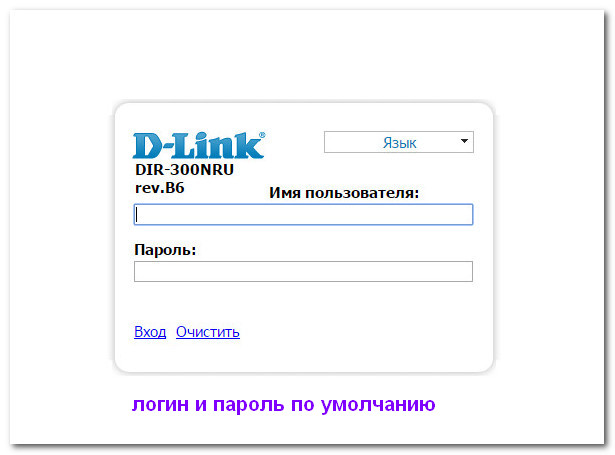
В некоторых моделях роутеров имеется кнопка отключения защиты Disable Security, в других моделях снять защиту можно путём изменения значения параметра «Сетевая аутентификация». Всё, что вам нужно, так это выбрать в списке «Open».
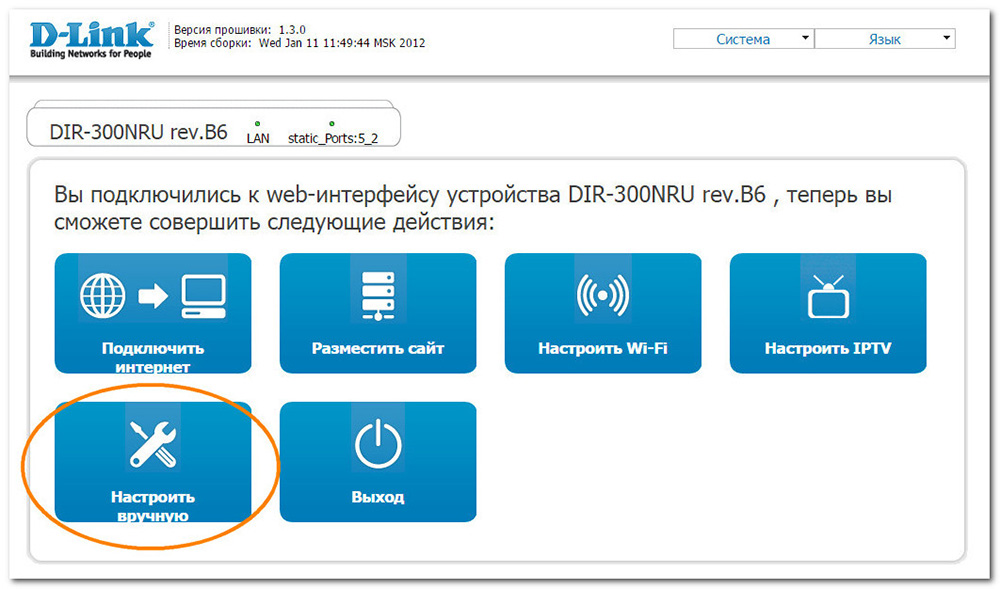
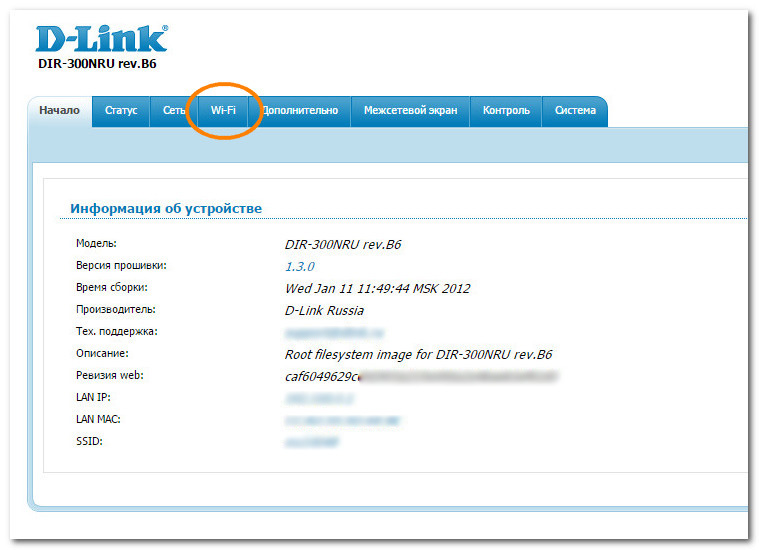
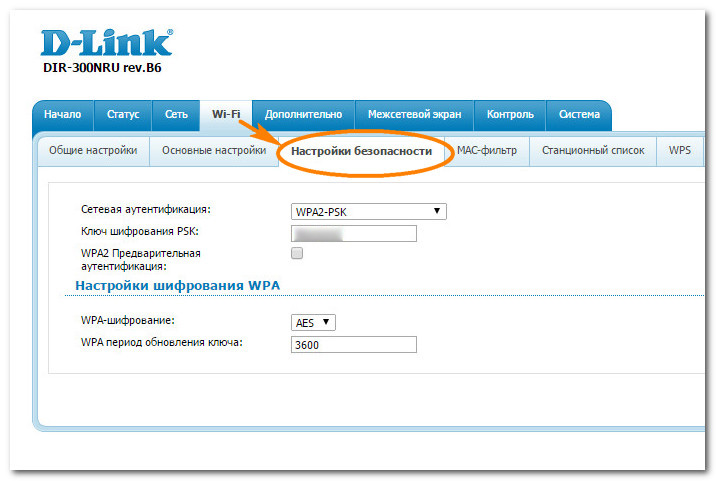
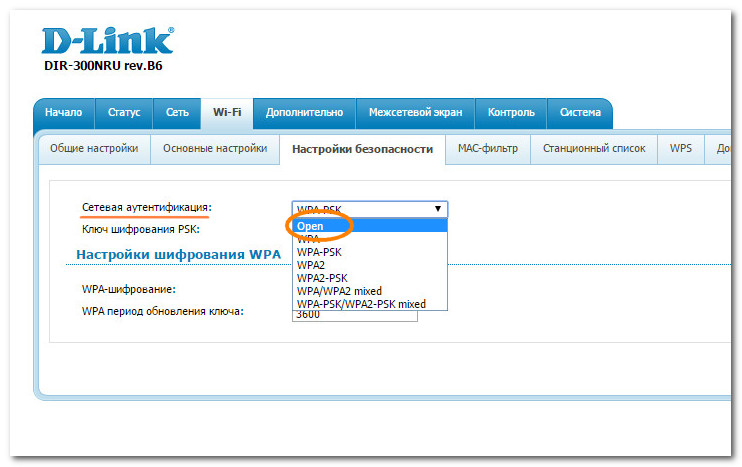
А затем применить настройку.
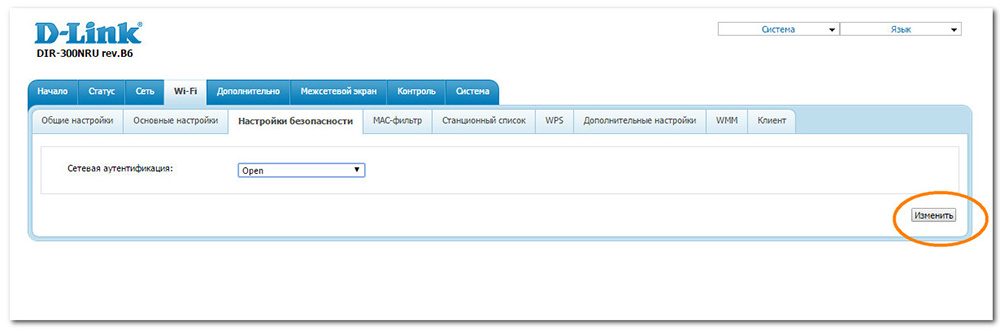
Чтобы вновь закрыть сеть, выберите в списке значение, которое было установлено ранее.
На этом практически всё. Осталось только отыскать раздел с паролем администратора и изменить его, чтобы никто из пользователей не смог войти в настройки роутера.
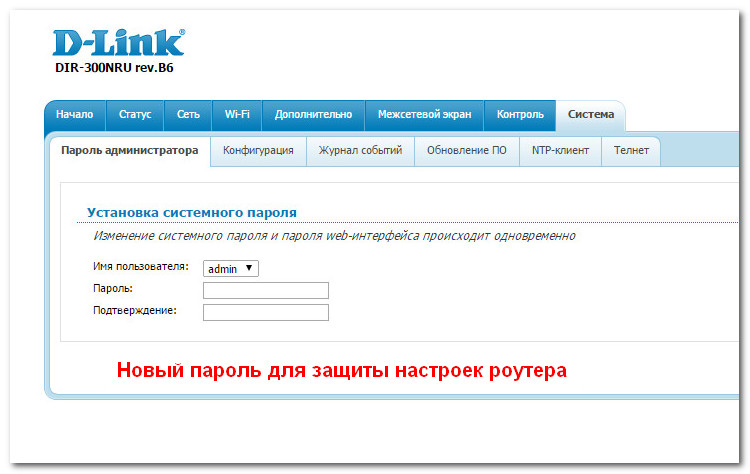
Также в разделе основных настроек Wi-Fi вы можете поменять имя сети (SSID), но после этого вам обязательно нужно будет удалить на своём компьютере имеющиеся подключения и подключиться к беспроводной сети заново, иначе интернет на вашем ПК может стать недоступным.


Добавить комментарий